Nếu không thích một tấm ảnh nổi bật nào đó của widget Photos trên iOS 14, bạn có thể dễ dàng gỡ nó khỏi widget này.
Photos là một trong những widget được Apple đầu tư cải tiến nhiều nhất trên iOS 14 và iPadOS 14. Nó sử dụng trí tuệ nhân tạo (AI) của Siri để chọn và hiển thị ảnh nó cho là bạn thích nhất. Tuy nhiên nếu nó vô tình chọn và hiển thị một tấm ảnh bạn không thích, bạn có thể dễ dàng gỡ tấm ảnh đó khỏi widget Photos theo hướng dẫn dưới đây.
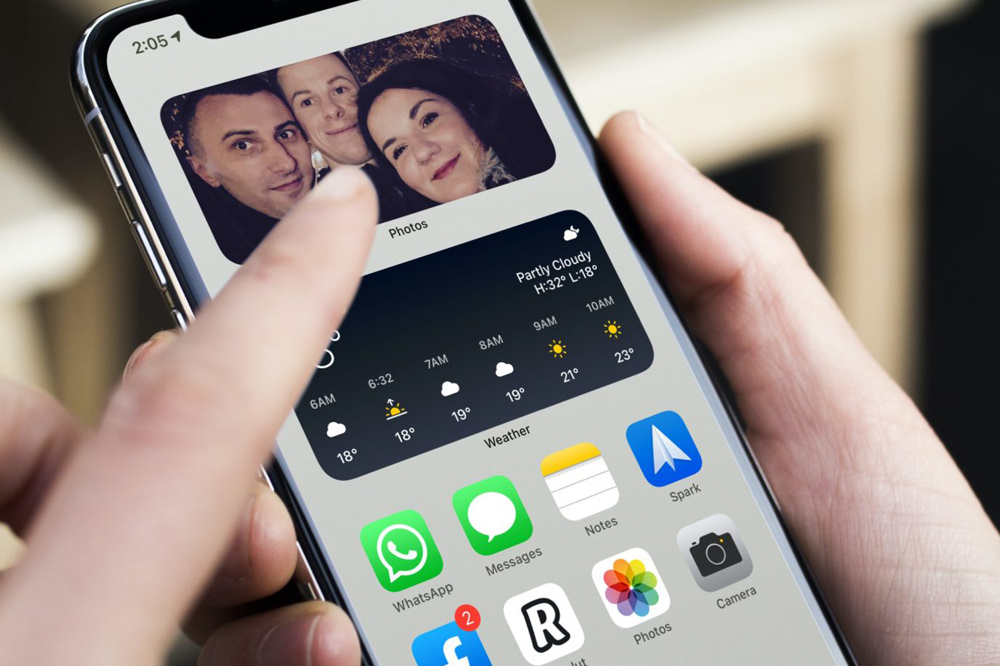 |
| Cách gỡ một tấm ảnh nổi bật khỏi widget Photos trên iOS 14 và iPadOS 14 |
Bước 1: Mở màn hình chính chứa widget Photos (Ảnh).
Bước 2: Bấm lên tấm ảnh nổi bật đang hiển thị trên widget. Thao tác này sẽ mở ảnh trên ứng dụng Photos (Ảnh).
Bước 3: Từ màn hình xem ảnh trên ứng dụng Photos (Ảnh), bạn bấm nút Share (Chia sẻ), sau đó chọn tùy chọn Remove from Featured Photos (Xóa khỏi Ảnh nổi bật) để gỡ bỏ nó khỏi phần Featured Photos (Ảnh nổi bật).
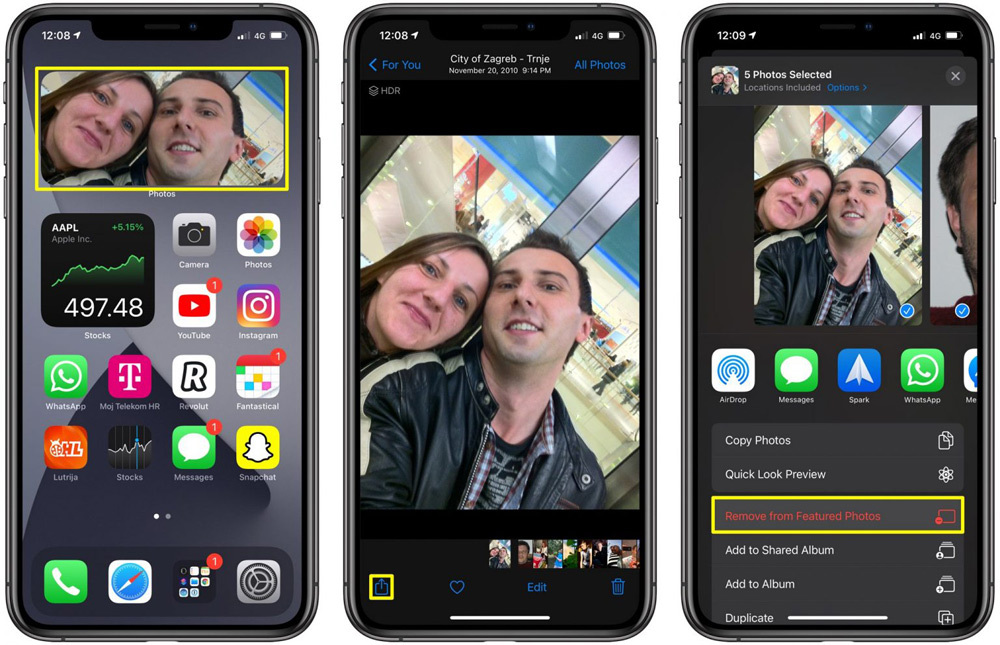 |
Quay lại màn hình chính và bạn sẽ thấy tấm ảnh bạn chọn không còn hiển thị trên widget Photos (Ảnh).
Bạn có thể mở ứng dụng Photos (Ảnh) và chọn thẻ For You (Cho bạn) để xem danh sách những tấm ảnh nổi bật Siri đã chọn cho bạn. Tại đây, bạn chỉ cần bấm và giữ lên tấm ảnh bất kỳ và chọn tùy chọn Remove from Featured Photos (Xóa khỏi Ảnh nổi bật) để gỡ bỏ nó khỏi danh sách ảnh nổi bật.
Rất tiếc, tính đến hiện tại, Apple vẫn chưa cho phép người dùng chọn ảnh nổi bật theo ý thích cá nhân. Tất cả sẽ diễn ra hoàn toàn tự động. Hi vọng hãng sẽ sớm cung cấp tùy chọn này trong tương lai. Trải nghiệm cho thấy quá trình chọn ảnh nổi bật thường diễn ra trong khi bạn sạc thiết bị. Bởi vậy, bạn hãy chú ý những lúc này.
Ca Tiếu (theo iDownload blog)
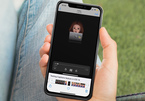
Cách tìm ảnh hoặc video trên iOS 14, iPadOS 14 nhanh chóng và hiệu quả
Trên iOS 14 và iPadOS 14, Apple đã bổ sung tính năng chèn chú thích vào ảnh hoặc video, giúp bạn sau này tìm kiếm nó nhanh chóng và dễ dàng hơn.
No comments:
Post a Comment